Dowiedz się, jak umieścić jeden lub wiele szczegółów gięcia zbrojenia na rysunkach zbrojenia.
Umieszczanie realistycznych szczegółów gięcia
- Na karcie Opis
 w panelu Symbol kliknij opcję
w panelu Symbol kliknij opcję  (Szczegół gięcia).
(Szczegół gięcia).
- Wybierz opcję
 (Realistyczny) na karcie Zmień | Umieść szczegół gięcia
(Realistyczny) na karcie Zmień | Umieść szczegół gięcia  w panelu Typ.
w panelu Typ.
- Wybierz jeden rozkład zbrojenia.
- Wybierz opcję Położenie oznaczenia na palecie Właściwości lub naciśnij klawisz spacji, aby przełączać między opcjami.
- Kliknij, aby umieścić szczegół gięcia.
LUB
- Wybierz jeden rozkład zbrojenia i na wstążce kontekstowej Zmień | Zbrojenie konstrukcyjne
 w panelu Symbol kliknij przycisk
w panelu Symbol kliknij przycisk  (Szczegół gięcia).
(Szczegół gięcia).
- Upewnij się, że w panelu Typ wybrano opcję Realistyczny.
- Kliknij, aby umieścić szczegół gięcia.
 (Wyrównaj do pręta) ze wstążki kontekstowej Zmień | Umieść szczegół gięcia
(Wyrównaj do pręta) ze wstążki kontekstowej Zmień | Umieść szczegół gięcia  w panelu Tryb i wyrównać szczegół gięcia w kierunku pionowym lub poziomym względem wybranego zbrojenia. Punkt kliknięty podczas wybierania zbrojenia jest używany jako odniesienie do wyrównywania szczegółu gięcia.
w panelu Tryb i wyrównać szczegół gięcia w kierunku pionowym lub poziomym względem wybranego zbrojenia. Punkt kliknięty podczas wybierania zbrojenia jest używany jako odniesienie do wyrównywania szczegółu gięcia.
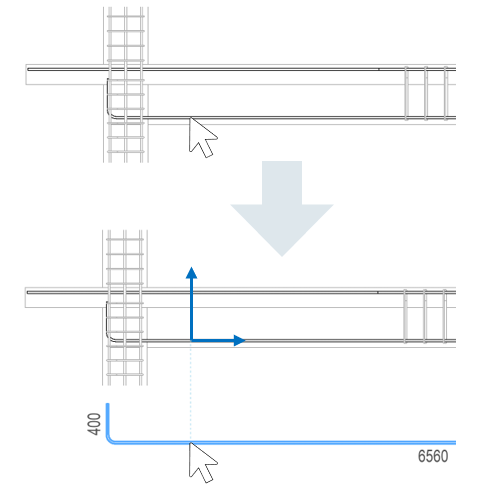
Umieszczanie wielu realistycznych szczegółów gięcia
- Wybierz co najmniej dwa rozkłady zbrojenia.
- Na wstążce kontekstowej Zmień | Zbrojenie konstrukcyjne
 w panelu Symbol kliknij przycisk
w panelu Symbol kliknij przycisk  (Szczegół gięcia).
(Szczegół gięcia).
LUB
Na karcie Opis
 w panelu Symbol kliknij opcję
w panelu Symbol kliknij opcję  (Szczegół gięcia) i przełącz opcję Wybieranie wielokrotne, a następnie wybierz co najmniej dwa rozkłady zbrojenia.
Uwaga: Kliknij pręt, aby dodać go do wyboru. Aby go usunąć, kliknij go ponownie. Użyj kombinacji klawisza Ctrl+okno lub okno przecinające, aby dodać więcej prętów do istniejącego wyboru. Aby usunąć wiele prętów, przytrzymaj klawisz Shift.
(Szczegół gięcia) i przełącz opcję Wybieranie wielokrotne, a następnie wybierz co najmniej dwa rozkłady zbrojenia.
Uwaga: Kliknij pręt, aby dodać go do wyboru. Aby go usunąć, kliknij go ponownie. Użyj kombinacji klawisza Ctrl+okno lub okno przecinające, aby dodać więcej prętów do istniejącego wyboru. Aby usunąć wiele prętów, przytrzymaj klawisz Shift. - Kliknij, aby umieścić szczegóły gięcia.
Szczegóły gięcia są umieszczane w tym samym położeniu względnym co wybrane zbrojenie. Po ich umieszczeniu można wybrać te szczegóły gięcia i przesunąć je lub podsunąć zgodnie z potrzebami. Punkt środkowy ramki ograniczającej zawierającej całe wybrane zbrojenie jest używany jako punkt dopasowania.
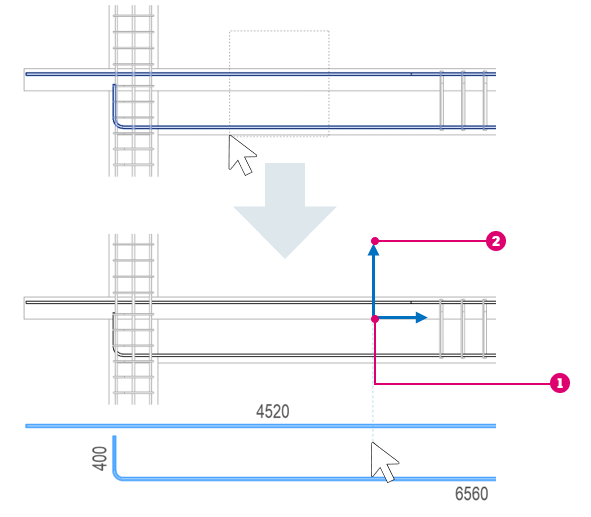
 Punkt środkowy ramki ograniczającej dla całego wybranego zbrojenia.
Punkt środkowy ramki ograniczającej dla całego wybranego zbrojenia.
 Wyrównanie względem kierunków X i Y.
Wyrównanie względem kierunków X i Y.
Równolegle do widoku
Użyj tej opcji podczas umieszczania, aby odfiltrować wszystkie pręty, które nie są równoległe do widoku. W ten sposób można wybrać tylko te pręty, których płaszczyzna pręta jest równoległa do płaszczyzny widoku.
- Na wstążce kontekstowej Zmień | Umieść szczegół gięcia
 w panelu Tryb kliknij opcję
w panelu Tryb kliknij opcję  (Równolegle do widoku).
(Równolegle do widoku).
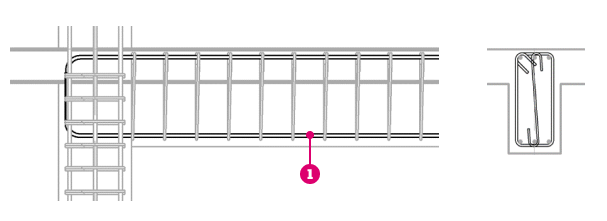
 Pręty, które są równoległe do widoku.
Pręty, które są równoległe do widoku.
Orientacja szczegółu gięcia
Szczegóły gięcia są zorientowane w taki sam sposób jak zbrojenie nadrzędne, gdy płaszczyzna zbrojenia jest równoległa do płaszczyzny widoku.
| Zbrojenie (równolegle do widoku) | Szczegół gięcia — kąt 0° | Szczegół gięcia — kąt 30° |
|---|---|---|
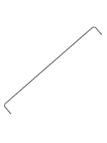 |
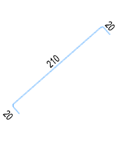 |
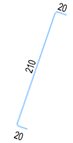 |
Szczegóły gięcia można obracać za pomocą polecenia Obróć. Można też zmienić parametr Kąt na palecie właściwości.
Gdy płaszczyzna pręta jest prostopadła do widoku, na przykład w przypadku zbrojenia płyty w rzucie zbrojenia, szczegóły gięcia są zorientowane tak, jakby rozkład był przecięty, a przekrój był obrócony w górę (tzn. patrząc od dołu widoku) lub w lewo (tzn. patrząc od prawej strony).
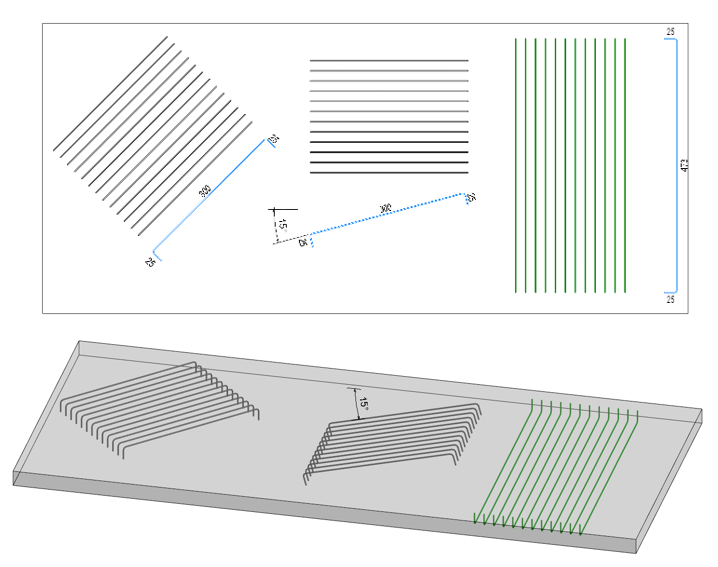
Obrót pręta w jego płaszczyźnie jest również uwzględniany w szczególe gięcia.
Wyrównanie oznaczenia w realistycznych szczegółach gięcia
Oznaczenie jest osadzone w realistycznym szczególe gięcia i może być wyrównane do kierunku poziomego rodziny kształtów zbrojenia lub zgodnie z widokiem.
Wyrównaniem steruje parametr Wyrównanie oznaczenia.
| Zbrojenie w projekcie | Rodzina kształtów zbrojenia | Wyrównanie oznaczenia — rodzina kształtów zbrojenia, położenie oznaczenia — góra | Wyrównanie oznaczenia — widok, położenie oznaczenia — góra |
|---|---|---|---|
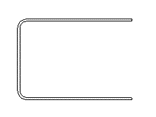 |
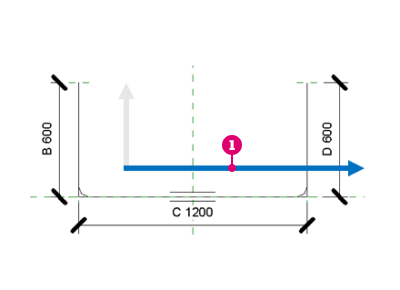
|
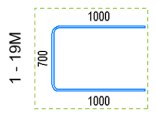 |
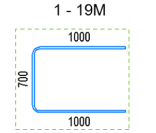 |
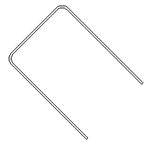 |
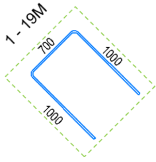 |
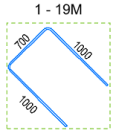 |